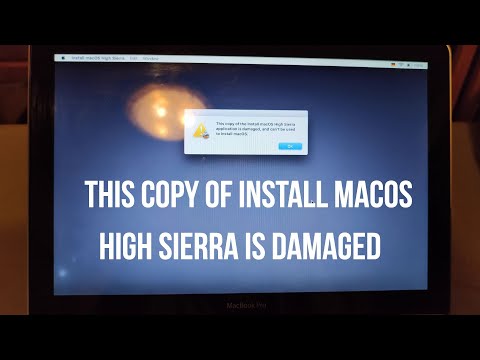
Kandungan
- Apa yang Harus Dilakukan jika macOS High Sierra tidak akan Muat turun
- Apa yang perlu dilakukan jika macOS High Sierra tidak akan dipasang
- Bagaimana Untuk Membaiki Mac yang Tidak Akan Mulakan Selepas Memasang MacOS High Sierra
- Bagaimana untuk Meningkatkan Masalah Paparan MacOS Tinggi Sierra
- Apa yang perlu dilakukan jika Mac anda beku pada macOS High Sierra
- Bagaimana Menghentikan macOS High Sierra Dari Pembalakan Anda Keluar
- Cara Betulkan Mac Running Lambat pada macOS High Sierra
- Bagaimana Meningkatkan Microsoft Office Tidak Bekerja di MacOS High Sierra
- Bagaimana Betulkan MacOS Masalah Sierra WiFi Tinggi
- Bagaimana untuk Memperbaiki Masalah Bluetooth Sierra High SOS
- Cara Betulkan MacOS Tinggi Sierra Battery Life
- Cara Betulkan MacOS Aplikasi Sierra Tinggi Tidak Bekerja
- Cara Betulkan Peranti USB Tidak Diiktiraf di macOS High Sierra
- Apa yang Perlu Tahu mengenai macOS Masalah Kata Laluan Sierra Tinggi
- Bagaimana untuk Memperbaiki Masalah Mengganggu MacOS Tinggi Sierra
- Menaik taraf untuk Mesej di iCloud
Anda berada di sini untuk membetulkan masalah MACOS High Sierra dan kami mempunyai penyelesaian yang akan menyelesaikan pelbagai masalah, isu dan bahkan ciri-ciri yang mengecewakan dalam versi terbaru macOS. Jika anda mengalami masalah, anda perlu mempertimbangkan untuk menaik taraf ke macOS 10.13.2 yang termasuk beberapa perbaikan pepijat dan pembetulan keselamatan.
Daripada membuat janji temu dengan Apple Genius, anda boleh menggunakan panduan ini untuk membetulkan masalah macOS High Sierra biasa pada MacBook, MacBook Air, MacBook Pro, iMac dan Mac Mini anda.
Salah satu perkara pertama yang perlu anda lakukan jika anda mempunyai masalah ialah menyemak kemas kini. Apple mengeluarkan dua kemas kini untuk macOS High Sierra yang membetulkan banyak masalah. Ini boleh membantu anda menyelesaikan isu-isu anda sendiri dan ia adalah salah satu perkara pertama yang Apple akan meminta anda lakukan.
Apple memberikan banyak ciri-ciri macOS High Sierra yang bernilai untuk naik taraf, tetapi kemas kini ini tidak sempurna. Kami melihat beberapa laporan masalah pemasangan dan isu lain yang boleh menghalang anda daripada menggunakan komputer anda.
Jika anda mengalami sebarang masalah macOS High Sierra ini, anda harus memasang macOS 10.13.2. Ini termasuk pembetulan baru berikut serta pembetulan dari 10.13.1 juga disenaraikan di bawah.
- Meningkatkan keserasian dengan peranti audio USB pihak ketiga tertentu
- Meningkatkan navigasi VoiceOver semasa melihat dokumen PDF dalam Pratonton
- Meningkatkan keserasian paparan Braille dengan Mel
- Memperbaiki pepijat di mana Bluetooth tidak tersedia semasa transaksi Apple Pay.
- Memperbaiki Kebolehpercayaan penyegerakan mesej Microsoft Exchange dalam Mel.
- Memperbaiki masalah di mana Spotlight tidak dapat menerima input papan kekunci.
Kemas kini 10.13.1 dan yang lebih tinggi juga termasuk pembaikan untuk masalah keselamatan WiFi, yang akan membantu melindungi anda semasa menggunakan WiFi awam.
Inilah yang boleh anda lakukan untuk mengetahui apa yang salah dengan Mac anda dan selesaikan masalah macOS biasa yang tinggi pada anda sendiri.
Apa yang Harus Dilakukan jika macOS High Sierra tidak akan Muat turun
Kami mengalami muat turun High Sierra macOS yang perlahan dan muat turun gagal semasa hari pertama pelepasan. Jika ini berlaku kepada anda, anda perlu memulakan semula muat turun di App Store.
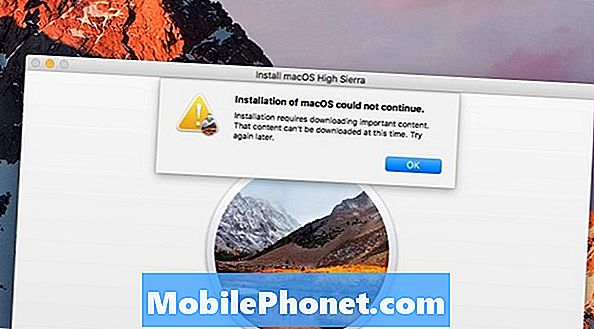
Kami melihat ralat ini disebabkan masalah muat turun macOS High Sierra.
Kami terpaksa pergi ke folder Aplikasi di Finder dan padamkan aplikasi MacOS High macro untuk dapat memuat semula fail dengan betul. Ini adalah langkah pertama yang baik jika anda mempunyai masalah muat turun.
Anda memerlukan Kuasa untuk Keluar dari App Store untuk memulakan semula muat turun anda. Untuk membuat ini,
- Klik logo Apple di sebelah kiri atas.
- Klik Force Quit
- Klik pada App Store
- Klik Force Quit
- Klik Force Quit Again
- Mulakan semula App Store dan cuba lagi.
Jika anda boleh bergerak lebih jauh ke Router anda atau pasangkan komputer riba anda ke Internet, anda juga harus melihat kelajuan muat turun yang lebih cepat.
Apa yang perlu dilakukan jika macOS High Sierra tidak akan dipasang
Masalah macOS Common pemasangan masalah Sierra termasuk tidak mempunyai ruang yang cukup, kemalangan atau pembekuan dan kesilapan pada akhir pemasangan.
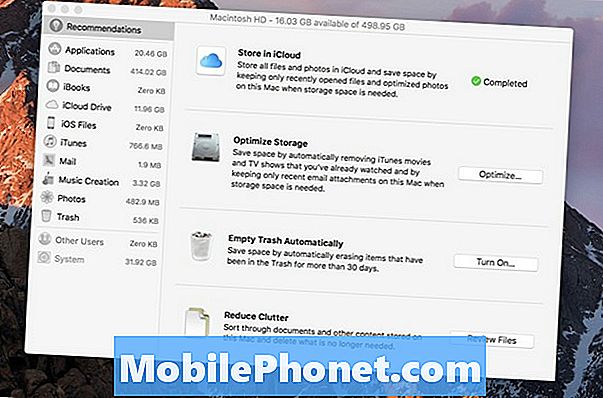
Ia mudah untuk membebaskan ruang untuk pemasangan macOS High Sierra.
Jika anda melihat mesej yang anda tidak mempunyai ruang yang cukup, anda harus menggunakan panduan ini untuk membebaskan ruang pada Mac anda dalam masa beberapa minit sahaja. Selepas anda mendapat ruang kosong yang mencukupi, anda boleh mencuba pemasangan semula.
Sekiranya pemasang macOS High Sierra crash, anda mungkin perlu cuba memasang MacOS High Sierra dalam Safe Mode. Untuk melakukan ini, tahan kekunci Shift semasa memulakan Mac anda.
Bagi pengguna yang melihat masalah pada akhir memasang High Sierra, anda boleh mencuba boot ke Mod Pemulihan menggunakan Command + Option + R manakala boot mac. Dari sini anda boleh mencuba pemasangan semula.
Bagaimana Untuk Membaiki Mac yang Tidak Akan Mulakan Selepas Memasang MacOS High Sierra
Walaupun jarang, jika Mac anda tidak akan bermula tepat setelah anda memasang macOS High Sierra, anda harus cuba menetapkan semula NVRAM.
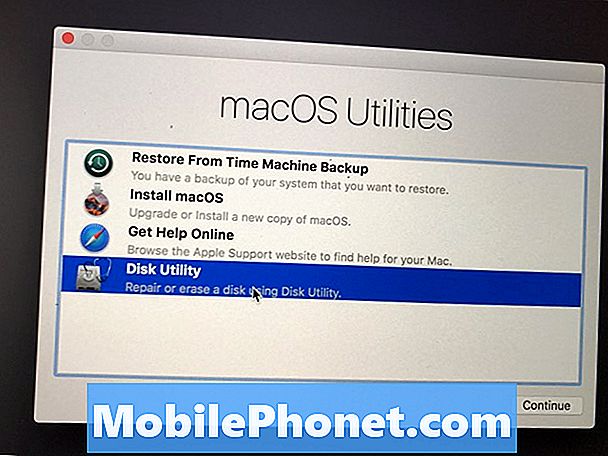
Jalankan utiliti cakera untuk membaiki Mac yang tidak akan boot selepas memasang macOS High Sierra.
Untuk melakukan restart ini Mac anda dan tahan Command + Option + P + R ketika komputer sedang boot. Pada beberapa mac, anda akan mendengar dua suara untuk memberitahu anda bahawa ini dilakukan.
Anda juga boleh boot ke Mod Pemulihan dengan memegang Command + R semasa but komputer. Sekali di sana, buka Utiliti Cakera, klik pada cakera keras anda yang mempunyai macOS di atasnya dan kemudian pilih Pembaikan Cakera untuk memeriksa untuk melihat apakah ia mendapati sebarang ralat yang dapat menyelesaikan masalah boot anda.
Bagaimana untuk Meningkatkan Masalah Paparan MacOS Tinggi Sierra
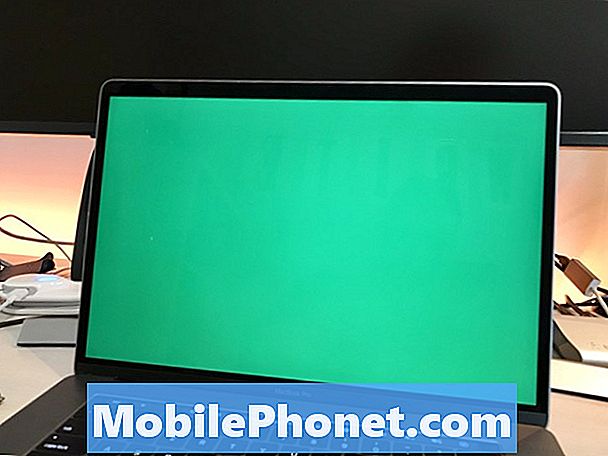
Betulkan masalah paparan MACOS High Sierra pada MacBook atau MacBook Pro anda.
Jika MAC anda mengalami masalah terbangun dari tidur atau anda mempunyai masalah paparan termasuk skrin kelabu, skrin biru atau imej berkedip di halaman web yang anda perlukan untuk mengambil tindakan berikut.
Tetapkan semula semula NVRAM anda.Matikan Mac anda. Kemudian hidupkan dan tahan Command + Option + P + R manakala komputer sedang boot. Anda akan mendengar dua chime atau pada model MacBook Pro yang lebih baru anda akan melihat skrin datang dan pergi dua kali.
Kini, tutup komputer anda dan ulang semula SMC. Dengan Mac anda, tekan Shift + Control + Option dan kemudian tahan kekunci ini sambil menekan dan menahan butang kuasa selama 10 saat.
Setakat ini ini telah membantu menyelesaikan beberapa masalah macOS High Sierra yang paling menjengkelkan.
Apa yang perlu dilakukan jika Mac anda beku pada macOS High Sierra
Inilah yang perlu dilakukan jika Mac anda membeku semasa menggunakan macOS High Sierra. Kadang-kadang Mac anda akan dikunci kerana aplikasi bertindak atau masalah dengan OS.
Jika boleh, anda harus menunggu sekurang-kurangnya 10 hingga 15 minit untuk melihat sama ada Mac dapat menyelesaikan masalah itu. Jika itu tidak berfungsi, atau jika anda tidak boleh menunggu, anda boleh menahan butang kuasa selama kira-kira 10 saat untuk memaksa Mac anda memulakan semula.
Dalam kes-kes di mana ini selalu berlaku dengan aplikasi yang sama, anda perlu cuba menyahpasang dan memasang semula aplikasi. Jika ia terus berlaku semasa menggunakan macOS High Sierra merentasi pelbagai aplikasi, anda mungkin perlu menyelesaikan masalah lagi dengan Utiliti Cakera dalam Mod Selamat atau cuba pemasangan bersih macOS High Sierra.
Bagaimana Menghentikan macOS High Sierra Dari Pembalakan Anda Keluar
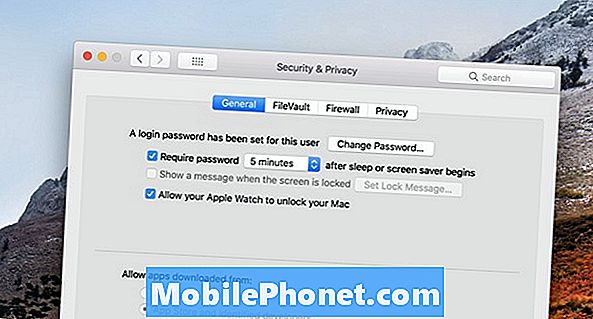
Hentikan mac anda secara rawak log keluar anda di macOS High Sierra.
Isu yang biasa ialah macOS High Sierra secara rawak log pengguna keluar dari Mac. Ini adalah sebahagian daripada ciri, tetapi anda boleh menyesuaikannya untuk mengubah tetapan supaya ia kurang menjengkelkan.
Pergi ke Keutamaan -> Keselamatan & Privasi -> Lanjutan dan kemudian nyahtandai kotak yang berkata, "Log keluar selepas - disunting tidak aktif".
Walaupun anda juga boleh mematikan kata laluan anda apabila Mac pergi tidur atau screensaver diaktifkan, ini bukan cara yang selamat untuk menyelesaikan masalah itu.
Sesetengah pengguna melaporkan bahawa mereka melihat log masuk SOS High Sierra semasa menggunakan Chrome. Jika demikian, anda boleh cuba mematikan pecutan perkakasan. Di Chrome, klik pada Tetapan dan kemudian klik pada Advanced dan matikannya.
Cara Betulkan Mac Running Lambat pada macOS High Sierra
Ia sangat biasa untuk melihat Mac anda perlahan-lahan berjalan. Ini dijangkakan untuk 24 jam pertama kerana komputer mesti mengindeks semula banyak fail untuk Spotlight dan perkara-perkara yang perlu diselesaikan supaya dapat bercakap.
Kami mencadangkan untuk menunggu sekurang-kurangnya satu atau dua hari dengan Mac anda sebelum bimbang bahawa Mac anda berada dalam masalah utama. Sekiranya Mac masih perlahan selepas satu atau lebih hari, cuba mulakan semula untuk melihat jika ia membetulkannya.
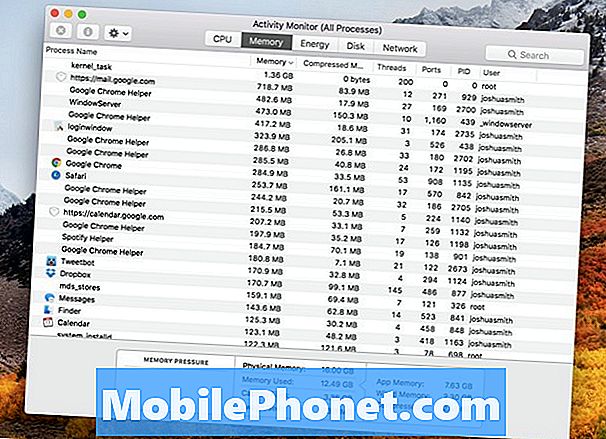
Bagaimana untuk membaiki Mac yang perlahan selepas menaik taraf kepada macOS High Sierra.
Jika itu tidak menyelesaikan masalah Mac anda yang perlahan, buka Monitor Aktiviti dan lihat jika ada aplikasi yang menggunakan banyak RAM atau kuasa pemprosesan. Sekiranya ada, tutup dan semak untuk melihat jika terdapat kemas kini ke aplikasi itu. Anda juga boleh cuba memasang semula apl itu.
Anda juga harus menyemak kemas kini untuk macOS High Sierra di App Store. Kami menjangkakan melihat isu Apple mengeluarkan kemas kini baru dalam beberapa minggu yang akan datang dan boleh termasuk perbaikan prestasi.
Bagaimana Meningkatkan Microsoft Office Tidak Bekerja di MacOS High Sierra
Masalah yang sangat umum ialah Microsoft Office tidak berfungsi pada MacOS High Sierra.
Jika anda menggunakan Office lama 2011 pada macOS High Sierra, ia tidak disokong sama sekali. Anda mungkin mempunyai beberapa kejayaan menggunakannya, tetapi anda mungkin akan menghadapi aplikasi yang terhempas dan isu lain dengan perisian lama ini.
Jika anda menggunakan Office 2016 untuk Mac, anda perlu memasang borang kemas kini terkini Microsoft dan kemudiannya berfungsi dengan baik.
Bagaimana Betulkan MacOS Masalah Sierra WiFi Tinggi
Jika WiFi anda perlahan pada Mac anda selepas memasang macOS High Sierra, anda mungkin perlu menyambung semula, mulakan semula komputer anda dan mulakan semula penghala anda. Ia mungkin bukan masalah sebenar MacOS High Sierra, tetapi masalah dengan penghala anda.
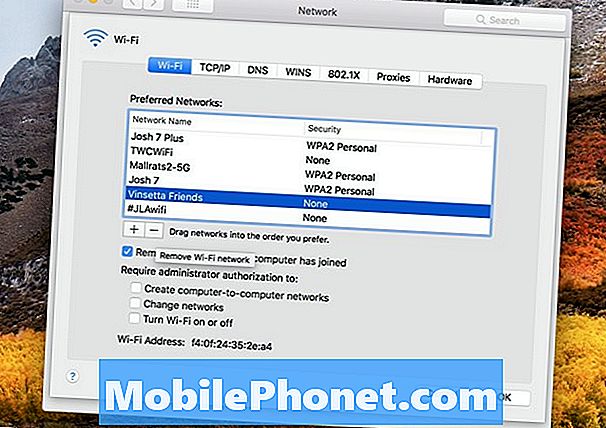
Bagaimana untuk membaiki masalah MACOS High Sierra WiFi.
Sekiranya menghidupkan semula semua tidak berfungsi, anda mungkin perlu melupakan rangkaian WiFi pada Mac anda. Untuk melakukan ini, klik pada ikon WiFi, kemudian pada Keutamaan Rangkaian Terbuka. Klik pada Advanced dan kemudian pada nama rangkaian WiFi anda menghadapi masalah menyambung ke. Klik panah tolak untuk memadamkannya.
Jika ini gagal, anda boleh cuba memadam semua sambungan WiFi anda. Pergi ke folder Konfigurasi Sistem - / Perpustakaan / Keutamaan / SystemConfiguration / untuk memadam kumpulan fail. Anda boleh menyalin lokasi folder tersebut dan kemudian tekan Command + Shift + G semasa dalam Finder, kemudian tampal lokasi tersebut untuk pergi ke folder yang betul.
- com.apple.airport.preferences.plist
- com.apple.network.identification.plist
- com.apple.wifi.message-tracer.plist
- NetworkInterfaces.plist
- preferences.plist
Padam semua fail yang disenaraikan di atas, mulakan semula komputer anda dan penghala anda dan kemudian sambung semula.
Bagaimana untuk Memperbaiki Masalah Bluetooth Sierra High SOS
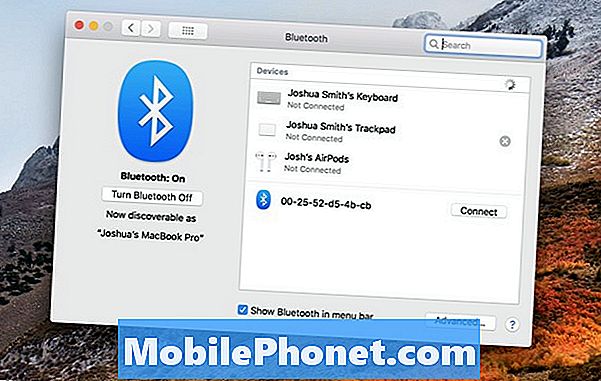
Betulkan kebanyakan masalah MACOS High Sierra Bluetooth dengan menyambung semula.
Sejauh ini tidak terdapat masalah macOS High Sierra Bluetooth yang meluas, tetapi jika anda menghadapi masalah, anda perlu cuba menyahpasang peranti tersebut dan menyambung semulanya ke Mac anda.
Klik pada ikon Bluetooth di bahagian atas kanan skrin anda kemudian pada pilihan Bluetooth terbuka.
Tuding pada peranti dan putuskan sambungan dari Mac anda dengan mengklik pada X. Dari sana, anda boleh menyandingkannya semula dan melihat apakah itu berfungsi untuk anda.
Cara Betulkan MacOS Tinggi Sierra Battery Life
Sekiranya anda mengalami hayat bateri yang tinggi macOS High Sierra selepas naik taraf, anda perlu mengambil beberapa langkah untuk menyelesaikan masalah hayat bateri anda. Ini boleh membetulkan isu bateri umum dan yang merupakan sebahagian daripada macOS High Sierra.
- Tetapkan semula PRAM & NVRAM
- Kecerahan Skrin Rendah
- Cari Aplikasi Misbehaving Menggunakan Kehilangan Jauh Bateri
Gunakan panduan ini untuk mengikuti langkah-langkah tersebut, dan ketahui bagaimana anda boleh menyemak kesihatan bateri MacBook anda.
Cara Betulkan MacOS Aplikasi Sierra Tinggi Tidak Bekerja
Jika anda menjalankan aplikasi yang tidak berfungsi pada MacOS High Sierra dengan ralat bahawa apl itu, "rosak dan tidak boleh dibuka", anda perlu menyemak kemas kini atau kosongkan cache anda.
Pertama, semak App Store untuk kemas kini atau semak tapak web aplikasi untuk melihat sama ada terdapat versi baru. Jika ada, anda mungkin perlu menaik taraf untuk terus menggunakannya.
Sekiranya gagal menyelesaikan masalah ini, anda mungkin perlu membersihkan cache. Untuk membuat ini;
Pencari Terbuka dan tekan Command + Shift + G dan lalu dalam ~/ Perpustakaan / Cachedan kemudian memadamkan semuanya di dalam folder. Anda juga boleh membersihkannya/ Perpustakaan / Cachefolder.
Anda juga mungkin perlu memasang semula aplikasi jika kedua-dua pilihan ini tidak menyelesaikan masalah.
Cara Betulkan Peranti USB Tidak Diiktiraf di macOS High Sierra
Jika anda mendapati bahawa Mac anda tidak mengenali peranti USB, seperti cakera keras, selepas naik taraf ke macOS High Sierra, anda boleh cuba menetapkan semula SMC.
Apple menawarkan panduan yang baik tentang bagaimana untuk menetapkan semula SMC pada Mac anda. Proses cepat ini dapat menyelesaikan masalah berkaitan USB.
Jika ini tidak membetulkan masalah, anda mungkin perlu cuba memasang semula macOS High Sierra, atau periksa dengan Apple Store Genius untuk bantuan.
Apa yang Perlu Tahu mengenai macOS Masalah Kata Laluan Sierra Tinggi
Anda mungkin pernah mendengar bahawa terdapat masalah keselamatan kata laluan dengan macOS High Sierra yang membolehkan seseorang mendapatkan kata laluan anda apabila anda memasang aplikasi dari sumber yang tidak diketahui.
Walaupun ini adalah isu yang perlu anda tetap di atas, Apple menjanjikan kemas kini yang akan membetulkannya, dan penyelidik tidak melepaskan bagaimana dia dapat melakukannya, yang bermaksud anda harus selamat jika anda berhati-hati tentang aplikasi mana yang anda memasang pada Mac anda.
Bagaimana untuk Memperbaiki Masalah Mengganggu MacOS Tinggi Sierra
Sekiranya anda menghadapi masalah High Sierra macOS yang anda tidak dapat membetulkan, anda mungkin perlu memulakan dengan macOS Clean install Sierra High dan lihat apakah itu menyelesaikan masalah anda.
14 New macOS High Sierra Features Worth Upgrading For
















